Играя в игру премиум-класса AAA, такую как Call of Duty , фанаты ожидают первоклассного выступления. Однако, если вы обнаружите, что графика Black Ops 6 выглядит зернистой и размытой, влияя на ваше погружение и затрудняет точку зрения, вот как улучшить свой визуальный опыт.
Оглавление
- Почему Black Ops 6 выглядит зернистым и размытым? Ответил
- Как отключить размытие в Call of Duty: Black Ops 6
- Как уменьшить зерно и улучшить ясность в Black Ops 6
- Как улучшить черные детали изображения 6 и текстуры
Почему Black Ops 6 выглядит зернистым и размытым? Ответил
Если Black Ops 6 выглядит зернистым и размытым на вашей настройке, даже после настройки настройки аппаратного обеспечения (например, обеспечение выходов вашей консоли в максимальной разрешении, который поддерживает ваш монитор), внутренние настройки игры могут быть виновником. Иногда обновления могут сбросить эти настройки по умолчанию, влияя на качество изображения. Настройки клавиш для настройки расположены в графическом меню под вкладками дисплея, качества и просмотра, с качественным вкладками. Наиболее важные корректировки.
Как отключить размытие в Call of Duty: Black Ops 6

Для кинематографического опыта, такие игры, как Black Ops 6, часто включают в себя размытие движения и глубину поле, чтобы имитировать реальные эффекты камеры, добавляя качество, похожее на пленку. Тем не менее, в быстро развивающейся игре, такой как Call of Duty , эти эффекты могут препятствовать приобретению цели.
Вот как отключить эти эффекты:
- Перейдите к настройкам графика.
- Перейдите на вкладку «Качество».
- Прокрутите, чтобы после обработки эффектов.
- Выключите мировое движение Blur.
- Выключите движение оружия размытие.
- Выключите глубину поле.
Как уменьшить зерно и улучшить ясность в Black Ops 6
Даже после настройки настройки размытия вы все равно можете заметить некоторую зернистость. Это может быть связано с неправильными настройками гамма и яркости. Чтобы калибровать их:
- Перейдите на вкладку «Дисплей» в настройках Black Ops 6 Graphics.
- Выберите гамма/яркость и отрегулируйте ползунок до тех пор, пока логотип Call of Duty на средней панели едва ли не виден. Настройка из 50 часто работает хорошо, но настраивается на основе вашего дисплея.
Далее, повысить резкость изображения:
- Отправляйтесь на вкладку качества.
- Убедитесь, что FIDELITYFX CAS используется для использования AMD FIDELITYFX Contrast Technology Adaptive Realling.
- При необходимости отрегулируйте силу FidelityFX CAS до 100 для максимальной резкости.
Если проблемы сохраняются, рассмотрите настройки потоковой передачи текстуры по требованию.
Как улучшить черные детали изображения 6 и текстуры
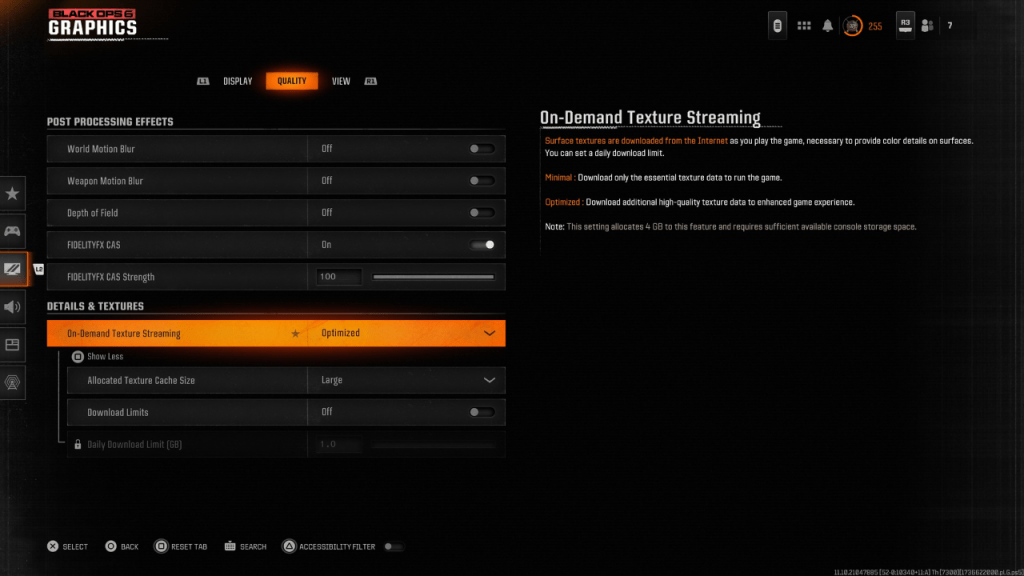
Black Ops 6 использует потоковую передачу текстуры по требованию для управления размерами файлов, загружая текстуры во время воспроизведения, а не хранит их локально. Хотя это экономит пространство, это может повлиять на качество изображения.
Чтобы оптимизировать качество текстуры:
- Перейдите к настройкам деталей и текстур на вкладке «Качество».
- Установите потоковую передачу текстуры по требованию для оптимизации для загрузки более качественных текстур.
- Нажмите вход, показанный для «показать больше» параметров.
- Установите выделенный размер кэша текстуры на большой, чтобы обрабатывать больше текстур одновременно.
- Если ваш интернет-план позволяет, переверните ограничения загрузки, чтобы убедиться, что Black Ops 6 может загрузить все необходимые текстуры высокого разрешения.
Следуя этим этапам, вы можете значительно улучшить визуальное качество Call of Duty: Black Ops 6 , обеспечивая более четкий и более захватывающий игровой опыт.














